Как негатив перевести в позитив за 2 клика мыши
Из негатива в позитив: вторая жизнь кадров с фотопленки
У вас все еще хранятся старые фотопленки? Не спешите избавляться от них: лучше подарите этим кадрам новую жизнь! Для этого нужно всего лишь переделать их в цифровой формат и разобраться, как негатив перевести в позитив. Читайте дальше, чтобы узнать все нюансы и научиться превращать негативы в нормальные снимки в программе «ФотоМАСТЕР».
Подготовительный этап: оцифровка негативов
Начать работу стоит с перевода негативов в цифровой формат. Сделать это можно несколькими способами. Проще всего воспользоваться сканером: поместите пленку в это устройство и сделайте копии. Обрезать белый фон вы можете при сканировании или позже в фоторедакторе. Если сканера нет под рукой, можно оцифровать фотопленку с помощью телефона или фотоаппарата: просто сфотографируйте поочередно нужные кадры и скиньте их на компьютер.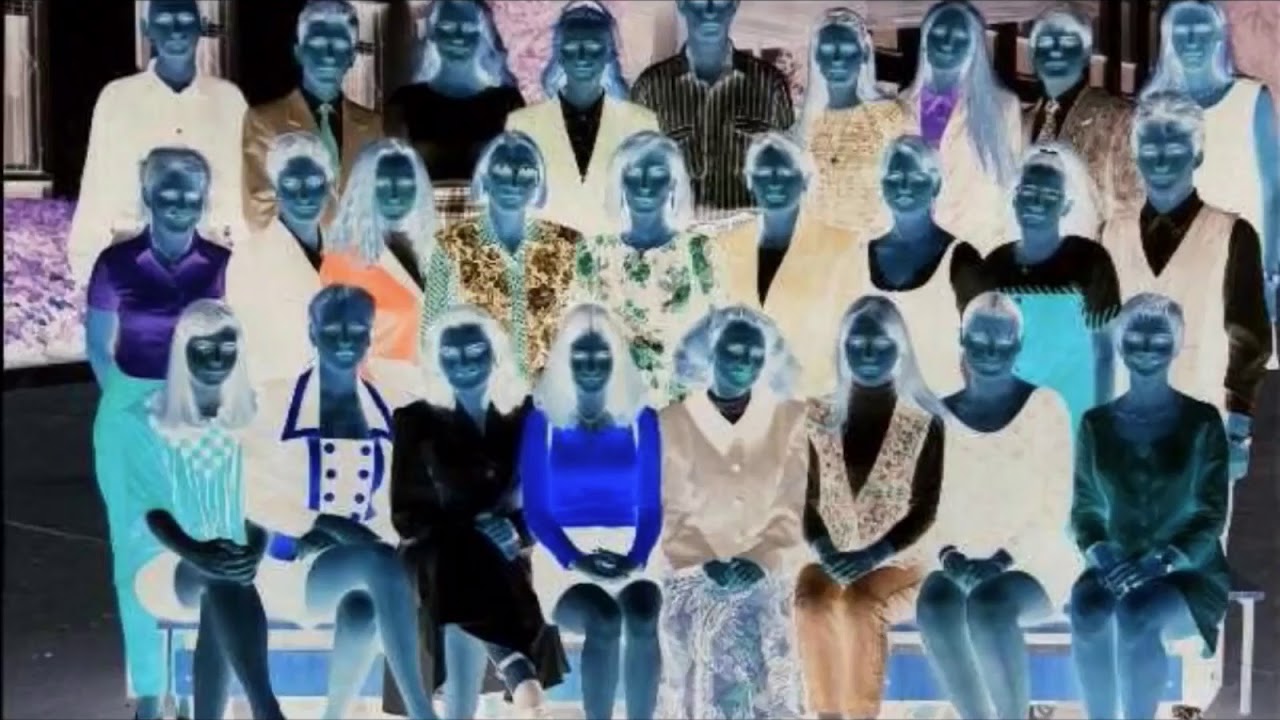
Как перевести негатив в позитив на компьютере
Запустите «ФотоМАСТЕР» и загрузите в него фотографию для работы: для этого щелкните по кнопке «Открыть фото» и укажите редактору путь к негативу на ПК или перетащите мышкой изображение в рабочее окна прямо из проводника.
Откройте фотографию для работы
Перейдите в раздел «Инструменты» и выберите пункт «Кривые». На панели справа появится график:
Активируйте функцию «Кривые»
По умолчанию редактор предлагает изменить кривую RGB. Именно с ней мы будем работать. Чтобы сделать цвета на фотографии правильными, вам нужно перетащить нижний левый конец кривой в левый верхний угол, а верхний правый — в нижний правый угол. Точки в середине нужно удалить: для этого просто дважды щелкните по каждой из них. Если вы все сделали правильно, то фотография приобретет адекватный вид.
Задайте кривой положение как на скриншоте
Как улучшить качество фотографии
Вы узнали, как из фотопленки негатив перевести в позитив. Однако иногда снимок требует дополнительной обработки. Например, часто требуется цветокоррекция. В программе для восстановления старых фото «ФотоМАСТЕР» для этого доступны следующие инструменты:
Однако иногда снимок требует дополнительной обработки. Например, часто требуется цветокоррекция. В программе для восстановления старых фото «ФотоМАСТЕР» для этого доступны следующие инструменты:- настройка цветового баланс вручную.
- продолжите работу с кривыми.
Регулируйте цвета на изображении с помощью шкал во вкладке «Улучшения» > «Цвета». Здесь вы можете самостоятельно подобрать оптимальный тон для фотографии, сделать ее «холоднее» или «теплее».
Настройте цветовой баланс с помощью бегунков
При работе с кривыми вам доступно четыре канала: красный, синий, зеленый и уже знакомый нам канал RGB, который позволяет переводить негатив в позитив и настраивать освещение фотографии. Первые три канала отвечают за цвет снимка. Создавая на них точки, вы сможете выполнить цветокоррекцию или тонировать фотографию.
Также цвет можно настроить с помощью кривой
Обрезать края фотопленки вы можете при помощи инструмента «Кадрирование». Просто выберите подходящие пропорции, отметьте ту часть изображения, которую требуется оставить, а потом сохраните изменения.
Просто выберите подходящие пропорции, отметьте ту часть изображения, которую требуется оставить, а потом сохраните изменения.
Обрежьте лишнее с помощью функции кадрирования
Если фотопленке долго хранилась в неблагоприятных условиях, то, скорее всего, на ней появились дефекты. Трещины, изгибы и грязь — все это отрицательно скажется на качестве финальной фотографии. К счастью, от них можно избавиться в программе «ФотоМАСТЕР». Мелкие пятна поможет удалить «Восстанавливающая кисть», крупные дефекты — «Штамп». Также при необходимости вы можете удалить зернистость или повысить резкость изображения.
Мелкие недостатки поможет удалить «Штамп»
Для фиксации результата нажмите кнопку «Сохранить». Выберите место, в котором будет находиться файл, а также придумайте ему имя и выберите подходящий графический формат. Готово! Теперь вы знаете, какой программой перевести негатив в позитив. Скачайте редактор «ФотоМАСТЕР» прямо сейчас! Программа поможет быстро привести любые изображения в порядок, и уже вскоре вы сможете украсить ими ваш семейный фотоальбом.
Как сделать негатив фото онлайн
Способ 1: Mass Images
Если для редактирования фотографии требуется только наложить негатив, проще всего это сделать при помощи специализированного онлайн-сервиса, который нацелен исключительно на применение определенных эффектов. Необходимый фильтр здесь накладывается следующим образом:
Перейти к онлайн-сервису Mass Images
- Кликнув по ссылке выше, откройте главную страницу сайта Mass Images, где сразу же нажмите по кнопке «Выбрать файлы».
- Откроется окно
- Ожидайте окончания его загрузки на сайт, не закрывая текущее окно.
- Ознакомьтесь с полученным результатом. Алгоритмы Mass Images автоматически переводят изображение в цветной негатив.
- Перед сохранением готового результата дополнительно можно изменить его формат и качество, воспользовавшись специально отведенным для этого блоком.

- Осталось только нажать на «Скачать», чтобы получить готовый снимок с наложенным негативом.
- Дождитесь окончания загрузки и переходите к дальнейшему взаимодействию с картинкой.
Способ 2: LunaPic
LunaPic — продвинутый графический редактор, работающий в режиме онлайн. В его функциональность входит огромное количество различных эффектов и фильтров, среди которых находится и требуемый сегодня. Пользователю надо лишь отыскать этот фильтр и применить его, что происходит так:
Перейти к онлайн-сервису LunaPic
- Оказавшись на главной странице LunaPic, нажмите по кнопке «Upload», которая расположена на верхней панели, а затем переходите к добавлению изображения.
- Следующим шагом будет открытие меню со списком всех доступных фильтров, что выполняется путем клика на «Filters».
- Из выпадающего списка выберите «Negative».
- Вы сразу же увидите результат, после чего продолжить редактирование изображения, используя доступные инструменты на левой и верхней панели онлайн-сервиса.

- По завершении наведите курсор на «File» и укажите «Save Image». Вместо этого можно воспользоваться и горячей клавишей Ctrl + S
- Определитесь с форматом, в котором будет загружено изображение, а также решите, стоит ли его сжимать. По готовности просто нажмите «Save as JPG» и ожидайте конца загрузки.
LunaPic — полноценный графический редактор, поэтому с его помощью вы также можете объединить несколько слоев изображений, сделать этот негатив черно-белым или воспользоваться абсолютно любыми другими присутствующими инструментами.
Способ 3: PIXLR
В завершение отметим еще один продвинутый графический редактор, который позволяет инвертировать цвета, а значит, таким образом можно получить цветной негатив. PIXLR доступен к использованию бесплатно и не ставит никаких ограничений перед пользователем, поэтому можно сразу же переходить к выполнению следующих действий.
Перейти к онлайн-сервису PIXLR
- На главной странице PIXLR нажмите «Открыть», чтобы перейти к выбору фотографии для дальнейшей обработки.
 Осуществите поиск через «Проводник» и приступайте к редактированию.
Осуществите поиск через «Проводник» и приступайте к редактированию. - Потребуется открыть выпадающее меню «Коррекция».
- Там нажмите по последнему пункту «Инверсия цвета».
- Негатив сразу же будет применен, с чем вы можете убедиться в окне предпросмотра. Если нужно выполнить дополнительные действия, сделайте это прямо сейчас при помощи присутствующих инструментов.
- Через меню «Файл» сохраните изменения.
- Определитесь с названием файла, задайте его формат и качество, а затем подтвердите загрузку.
Дополнительно хотелось бы уточнить, что цветной и черно-белый негатив можно применить и в классических графических редакторах, распространяющихся в виде программ для Windows. Прочитайте следующую инструкцию, перейдя по ссылке ниже, если описанные только что онлайн-сервисы оказались неподходящими.
Подробнее: Как сделать негатив в Фотошопе

Опишите, что у вас не получилось. Наши специалисты постараются ответить максимально быстро.
Помогла ли вам эта статья?
ДА НЕТКак сделать негатив в Фотошопе
Эффект негатива используется в оформлении работ (коллажей, баннеров и пр.) в Фотошопе. Цели могут быть разные, а правильный способ только один. В этом уроке поговорим о том, как создать черно-белый негатив из фотографии в Фотошопе.
Создание негатива в Photoshop
Мы разберем прием быстрого создания негатива из готового фото. Для этого применим простые функции программы по инвертированию цветов, обесцвечиванию и приданию нужного оттенка.
- Открываем фото, которое будет подвергаться редактированию.
- Теперь нам необходимо инвертировать цвета, а затем обесцветить данное фото. При желании данные действия можно выполнять в любом порядке. Инвертируем. Для этого нажимаем сочетание клавиш CTRL+I на клавиатуре. Получаем вот что:
- Затем обесцвечиваем, нажав комбинацию CTRL+SHIFT+U.
 Результат:
Результат: - Поскольку негатив не может быть абсолютно черно-белым, добавим немного синих тонов на наше изображение. Пользоваться для этого будем корректирующими слоями, а конкретно «Цветовым балансом».
- В настройках слоя (открываются автоматически) выбираем «Средние тона» и тянем самый нижний ползунок в «синюю сторону».
- Последний шаг – добавим немного контраста на наш почти готовый негатив. Снова идем в корректирующие слои и выбираем на этот раз «Яркость/Контрастность».
Значение контраста в настройках слоя выставляем примерно на 20 единиц.
На этом создание черно-белого негатива в программе Фотошоп завершено. Используйте данный прием, фантазируйте, творите, удачи!
Мы рады, что смогли помочь Вам в решении проблемы.Опишите, что у вас не получилось. Наши специалисты постараются ответить максимально быстро.

Помогла ли вам эта статья?
ДА НЕТПоделиться статьей в социальных сетях:
Инверсия цветов для создания интригующих эффектов
Создание оригинальных художественных работ
Инвертированные фотографии показывают изображение мира, но совершенно неожиданным образом. Это делает их идеальными для абстрактной фотографии, фотоколлажей и художественных изображений. Они также могут создать зловещую, жуткую или таинственную атмосферу, что безупречно подходит для эстетики Хэллоуина.
Переделка пленочных негативов
Вы также можете использовать инструмент «Инверсия» в Photoshop, чтобы преобразовать черно-белые пленочные негативы в узнаваемые фотографии. С помощью этого процесса вы можете откорректировать фотографию, как если бы вы делали это в темной комнате, но без использования химикатов. Используйте сканер или цифровую камеру, чтобы запечатлеть нужный негатив, и следуйте инструкциям ниже, чтобы инвертировать изображение в градациях серого и улучшить его контраст и яркость.
Инвертирование фотографий
В Adobe Photoshop цвета можно инвертировать для многих творческих целей. Следуйте инструкциям данного руководства, чтобы инвертировать цвета на любом изображении.
1. Откройте изображение.
Перейдите в Photoshop и откройте файл фотографии.
2. Добавление нового инвертированного слоя.
Чтобы добавить новый слой, нажмите кнопку на панели слоев и выберите в раскрывающемся меню «Инверсия». Это окно можно также создать, выбрав в верхней строке меню «Слой > Новый корректирующий слой > Инверсия». При этом все цвета на изображении будут зеркально отражены.
3. Создание измерения
При зеркальном отражении фотографии цвета выглядят плоскими. Чтобы исправить это, перейдите в раздел «Слой > Новый корректирующий слой > Уровни». В этом окне можно настроить ползунки уровней для добавления измерения. Можно также добавить и настроить слой «Яркость/Контрастность», чтобы сделать изображение высококонтрастным.
4. Настройте уровни.
Просмотрите гистограмму, чтобы получить представление о полном тональном диапазоне. Переместите ползунки «Тени», «Средние тона» и «Светлые области», чтобы добавить окончательные настройки к фотографии. Здесь можно легко сохранить фотографию в формате PNG, SVG или JPG.
негативы и фотографии — Translation into English — examples Russian
These examples may contain rude words based on your search.
These examples may contain colloquial words based on your search.
Храни в нём все негативы и фотографии.
Думаешь, где он хранит негативы и фотографии?
Suggest an example
Other results
Заявитель не привел списка утраченных негативов и фотографий, но представил показания свидетелей, подтвердивших существование таких негативов и фотографий.
Были получены также заявления о том, что каких-либо копий утраченных фильмов, негативов и фотографий сделано не было.
Лео, образцы почвы, пепел фотографии и негативы фотографий.
Ь) такие материалы, как негативы, аудиокассеты и фотографии, должны уничтожаться с учетом только таких исключений, которые могут быть установлены судом; в этом случае материалы, которые не были уничтожены, должны опечатываться и выдаваться только по решению суда;
(b) Records such as negatives, audio tapes and photographs be destroyed, subject only to such exceptions as the court may determine, in which case, those not destroyed should be sealed and not be made available without the permission of the court.
Что насчёт негативов фотографий, пропавшего тела Эли, всех тех вещей, которые мы с ней похоронили…
What about the negatives of that picture, Ali’s missing body, all the things we buried with her… any of that could get us arrested.В мультфильме Человек-паук: Через вселенные в логове Питера среди костюмов Человека-паука и фотографий его врагов, можно заметить фотографию Мистера Негатива.
In the animated film Spider-Man: Into the Spider-Verse, in Peter Parker’s lair among his costumes and photos of his enemies a picture of Mister Negative can be seen.
После того, как она узнаёт, что негативы фотографий неисправных топливных стержней были ретушированы, а записи о нарушениях мер безопасности изменены, Карен решает действовать и вступает в местный профсоюз.
Нам прийдется изъять все фотографии и негативы.
У него могут быть копии фотографий и негативы.
А затем верну фотографии и негативы.
Негативы, оригиналы, фотографии, если они есть.
Депозитарий фотографий и негативов включает уникальные материалы таких выдающихся фильмов, как: Джим Шванте, Мамлюк и Георгий Саакадзе.
В 2002 году, для сохранения фотографий и негативов, Corbis переместила архив из Манхэттена в Национальное Подземное Хранилище расположенное на глубине 67 метров на западе Пенсильвании.
Between late-2001 and March 2002, to preserve the photos and negatives, Corbis moved the archive from Manhattan to the Iron Mountain National Underground Storage Facility, a former limestone quarry located 220 feet (67 m) below ground in western Pennsylvania.А затем верну фотографии и негативы.
Из старых забытых пленок, фотографий и негативов мы сделаем качественный и удобный для просмотра цифровой фото архив.
Если вы завершили проект, которым вы гордитесь, вышлите нам фотографию (негатив или диапозитив) с его результатом по обычной почте, указав ссылку 5º фотоконкурс.
If you have finished your project and are proud of the work you have done, send us a photo (negative or slide) by regular mail. Include the reference, «5th Photograph Contest».Красная, зелёная или синяя компоненты (несколько или все вместе) будут инвертированы (заменены на дополнения до максимального значения). Вы можете использовать этот эффект для преобразования фотографии в негатив или наоборот. Обычно это выглядит довольно забавно.
This allows you to invert one or more RGB channels in the image or selection. Select All to change a photo into a negative and vice versa. This generally looks quite funny.
Select All to change a photo into a negative and vice versa. This generally looks quite funny.
Мы также отсканируем Ваши негативы, слайды, фотографии и запишем их на диск для надежного хранения и дальнейшего просмотра и распечатки.
We will also scan your negatives, slides, photos and burn them on CD or DVD for keeping them safe and for further viewing and printing.24 уморительных фото, которые помогут вывести из организма весь негатив / AdMe
Ученые утверждают, что даже одна улыбка может спасти ваш день от падения в пучину уныния и тоски. Что ж, эти фотографии смогут удержать на плаву не только день, но, пожалуй, и всю неделю: уверены, смотреть без смеха на них невозможно.
AdMe.ru собрал 24 фотографии, которые способны выдавить улыбку даже у самого серьезного человека в мире.
«Мой менеджер научил своего пса прикидываться мертвым»
Этот парень ездит на полицейской машине, и вот что он был вынужден написать на своем бампере
«Я не полицейский — ты можешь обгонять».
«Каждое чертово утро эти халявщики ждут, когда я накормлю их завтраком»
«Моя любимая часть надписи внизу экрана — это слово „слева“»
«Президент Соединенных Штатов Америки (слева)».
Пес, который в совершенстве овладел искусством позировать для фото
«Позвольте представить: мой кот и его невидимый гоночный автомобиль»
«Моя подруга счастлива и классно выглядит, мой папа решил, что он тоже хочет быть счастливым и хорошо выглядеть»
«В компании, где я работаю, проходил конкурс на самую смешную дверь, на фото — вход в бухгалтерию»
Когда ты наврал в резюме, но каким-то чудом продолжаешь работать
«Вот так мой папа вынужден сидеть, чтобы заставить сестру хоть немного поесть»
Мэри — собака, которая спит изящнее всех на свете
Предостережение, которое нужно повесить во всех барах мира
«Употребление алкогольных напитков до беременности может вызвать беременность».
«Сфоткай меня, типа я на фоне города»
Завели на работе питомца
«Мои собаки либо слишком любят друг друга, либо они просто глупые»
Рыцарь белого плаща
Когда работники зоомагазина любят научный подход
Просто собака-ниндзя ждет свою жертву
Объявление для тех, кто в школе изучал только гуманитарные науки
Начальник охраны офиса, не иначе
Видимо, дилер не очень хороший
Когда долго пытаешься не чихнуть на важном совещании, но не выдерживаешь
Кажется, в этом заведении не знают, что такое логика
«Чтобы открыть дверь, нажмите зеленую кнопку». Надпись на кнопке: «Зеленая кнопка».
Когда твой день просто не может быть скучным
Мотоциклист сделал наш день. А что обычно вам поднимает настроение в трудную минуту?
%d1%84%d0%be%d1%82%d0%be %d0%bd%d0%b5%d0%b3%d0%b0%d1%82%d0%b8%d0%b2 пнг образ | Векторы и PSD-файлы
номер 84 3d рендеринг
2000*2000
бангладеш флаг
1200*1200
green environmental protection pattern garbage can be recycled green clean
2000*2000
схема бд электронный компонент технологии принципиальная схема технологическая линия
2000*2000
82 летняя годовщина векторный дизайн шаблона иллюстрация
4167*4167
be careful to slip fall warning sign carefully
2500*2775
blue series frame color can be changed text box streamer
1024*1369
prohibited use mobile phone illustration can not be used
2048*2048
flowering in spring flower buds flowers to be placed plumeria
2000*2000
12 7 84 clean
2000*2000
облака комиксов
5042*5042
be careful to fall prohibit sign slip careful
2300*2600
be careful of road slip warning signs fall warning signs character warning signs pattern warning signs
2000*2000
pop be surprised female character
2000*2000
витамин b3 ниацин вектор витамин золото масло таблетки значок органический витамин золото таблетки значок медицина капсула золотое вещество для красоты косметическое здоровье промо реклама дизайн 3d комплекс витаминов иллюстрация
5000*5000
82 летняя годовщина векторный дизайн шаблона иллюстрация
4083*4083
be careful of electric shock icons warning icons cartoon illustrations warnings
2500*2000
серые облака png элемент для вашего комикса bd
5042*5042
logo design can be used for beauty cosmetics logo fashion
1024*1369
be careful of potholes warning signs warning signs caution
2000*2000
hand painted chinese style pine ink ink graphics can be combined hand painted pine chinese style
2475*3600
black and white train icon daquan free download can be used separately can be used as decoration free of charge
2000*2000
be careful and fragile warning signs round beware
2500*2000
84 летие векторный дизайн шаблона иллюстрация
4083*4083
black key that can be hung on the body car key key
2000*2000
border reel promotional label scroll promotional template can be written kraft paper scroll
2000*2000
attention be careful cut icon danger
2500*2000
flowering in summer flower buds flowers to be placed lotus
2000*2000
be careful with fire pay attention to fire pay attention to fire warning icon
2000*2000
ink koi pray for koi exams must pass exams must be
2000*2000
витамин b3 логотип значок дизайн типы
1200*1200
far mountain near tree chinese style background ink style can be combined color
3600*2475
82 летняя годовщина логотип дизайн шаблона иллюстрацией вектор
4083*4083
break split orange be
2000*2000
be careful warning signs warning signs be
2000*2000
flowering in spring flower buds flowers to be placed rhododendrons
2000*2000
slip carefully fall down icon alert class be
2000*2000
be careful of electric shock safety icon caution
2240*2856
82 летний юбилей ленты
5000*3000
flowering in spring flower buds flowers to be placed periwinkle
2000*2000
have electricity prohibit be careful be
2000*2000
starry texture border dialog which can be used to enter borders dialogs small fresh
3600*1767
graphic dividing line cute points can be first colorful dividing line star dividing line
3072*4107
84 летие векторный дизайн шаблона иллюстрация
4083*4083
black and white eco friendly pattern garbage can be recycled green clean
2000*2000
84 года лента годовщина
5000*3000
облака небо комикс мультфильм
5042*5042
flowering in spring flower buds flowers to be placed rose
2000*2000
be careful of electric shock signs warning signs warnings
2000*2000
be careful to slip warning icon water droplets carefully
2200*2200
негативных фотоэффектов HD в App Store
Исследуйте мир с помощью негативного фотоэффекта. Преобразуйте свою фотографию в негатив. Просто прикоснитесь пальцем, чтобы нанести негативный эффект на определенную область. Создавайте аккуратные и потрясающие негативные фотографии с помощью таких инструментов редактирования, как Zoom, Brush и других. Менять местами «фото на негатив» или «негатив на фото» одним щелчком мыши.
Преобразуйте свою фотографию в негатив. Просто прикоснитесь пальцем, чтобы нанести негативный эффект на определенную область. Создавайте аккуратные и потрясающие негативные фотографии с помощью таких инструментов редактирования, как Zoom, Brush и других. Менять местами «фото на негатив» или «негатив на фото» одним щелчком мыши.
Это также предлагает невероятный набор инструментов для улучшения ваших фотографий и настройки фотоколлажа.Измените цвет фона, добавьте элегантный узор. Создайте шедевр, не похожий ни на что.
Характеристики:
1. Выберите фотографию из камеры или галереи
2. Примените отрицательный эффект одним щелчком мыши или
3. Коснитесь пальцем области, на которую вы хотите применить отрицательный эффект
4. Сохраните и поделитесь отрицательными фотографиями с друзьями и семьей в любой социальной сети.
Photo to Negative лучшее в своем роде ….
Коллажи:
Создавайте фотоколлаж из 30+ макетов за секунды.Пользовательский размер фото сетки, границы и фона, вы можете создать макет самостоятельно! Так легко сделать красивый фотоколлаж.
ПОДПИСКА:
Вы можете подписаться на премиум-функции, выбрав один из следующих планов:
— 1 неделя
— 12 месяцев
— Пожизненная (разовая покупка)
Подписка продлевается автоматически, если автоматическое продление не отключено не менее чем за 24 часа до окончания текущего периода.
Оплата будет снята с вашей учетной записи iTunes при подтверждении покупки.
С аккаунта будет взиматься плата за продление в течение 24 часов после окончания текущего периода, и будет предоставлена стоимость продления.
Подписки могут управляться пользователем. Автоматическое продление можно отключить, перейдя в настройки учетной записи пользователя после покупки.
Отмена текущей подписки не допускается в течение активного периода подписки.
Любая неиспользованная часть бесплатного пробного периода, если таковая предлагается, будет аннулирована, когда пользователь приобретает подписку на эту публикацию.
УСЛОВИЯ ИСПОЛЬЗОВАНИЯ: https://hyapps. home.blog/terms-of-use/
home.blog/terms-of-use/
ПОЛИТИКА КОНФИДЕНЦИАЛЬНОСТИ: https://hyapps.home.blog/privacy-and-policy/
Узнайте, как добавить негативные эффекты к фотографиям с помощью PicsArt
стиль фотографий в негативе старый, но возможность его простого и легкого применения с помощью приложений через ячейку относительно нова. PicsArt, например, является одним из тех приложений, которые предлагают возможность редактирования, чтобы фотография выглядела «выжженной», что стало «винтажным» и широко используется в социальных сетях не только для изображений, но и для видео.
O Whatsapp — один из самых известных фото-сервисов, у которого 126 загрузок в App Store. Программное обеспечение также предлагает другие фильтры, которые очень востребованы теми, кто любит «улучшать» фотографию, например, эффект HDR.
реклама
Программа, примечательно, также совместима с устройствами Android. Далее мы пошагово научили вас применять эффект с помощью PicsArt.
Подробнее!
Как использовать PicsArt, чтобы негативно повлиять на фотографии
1.Откройте приложение, щелкните значок «+» в центре и выберите фотографию, которую хотите отредактировать;
2. Затем нажмите «Эффекты» и нажмите вкладку «Цвета»;
3. Найдите «Негативный» эффект и щелкните по нему. Для сохранения нажмите «Применить», а затем «Далее»;
4. Затем нажмите «Сохранить», чтобы загрузить фотографию на свое устройство, или, если хотите, нажмите «Опубликовать», добавьте хэштег и опубликуйте в социальных сетях прямо из приложения.
Готово! Теперь вы знаете, как оставлять свои фотографии в негативном свете, и можете получать удовольствие от результата.Примечательно, что после сохранения изображения редактирование нельзя отменить.
Вы смотрели наши новые видео на YouTube? Подписывайтесь на наш канал!
youtube.com/embed/RF9U_ps7cFM?feature=oembed» frameborder=»0″ allow=»accelerometer; autoplay; clipboard-write; encrypted-media; gyroscope; picture-in-picture» allowfullscreen=»»/>
Ваш мозг развивает негатив — Webvision
Инструкции:
1. Смотрите на серую точку на носу женщины в течение 30 секунд (щелкните изображение, чтобы увеличить его).
2. Быстро посмотрите на серую рамку ниже (или посмотрите на ровную поверхность, например потолок или глухую стену).
3. Быстро и часто моргайте.
Вы должны увидеть полноцветное представление изображения по мере того, как ваша сетчатка / мозг обрабатывает негативное изображение. Наша зрительная система постоянно обрабатывает вводимые данные и может обмануть нас или создать иллюзии на основе процессов сетчатки или коры головного мозга. Этот пример иллюзии называется негативным остаточным изображением, вызванным адаптацией фоторецепторов сетчатки. Принуждение глаз к фиксации на точке (в данном случае серая точка на носу Лоры Гэллоуэй снижает нормальный джиттер или микросаккады, которые постоянно возникают, когда мы сканируем объекты в нашем визуальном мире. Микросаккады обычно заставляют изображения «танцевать» по поверхности глаза, исключая возможность слишком большой адаптации, если изображение остается статичным над одной группой фоторецепторов слишком долго. Фактически, если исключить все движения глаза и сосредоточиться на одной точке, наше восприятие нашего визуального мира исчезнет. Итак, что происходит в этой иллюзии, так это то, что когда мы смотрим с первого изображения на серое пространство или на большую плоскую поверхность, фоторецепторы, которые адаптируются, больше не сигнализируют эффективно, но фоторецепторы, окружающие адаптированные фоторецепторы, сильно сигнализируют, возможно, о сигнальных клетках противника. в латеральном коленчатом ядре (LGN) участвует в цветовом зрении.Хотя другие свидетельства Дейси, Хи и МакКлеода предполагают, что возражение не является необходимым для объяснения иллюзии.
Микросаккады обычно заставляют изображения «танцевать» по поверхности глаза, исключая возможность слишком большой адаптации, если изображение остается статичным над одной группой фоторецепторов слишком долго. Фактически, если исключить все движения глаза и сосредоточиться на одной точке, наше восприятие нашего визуального мира исчезнет. Итак, что происходит в этой иллюзии, так это то, что когда мы смотрим с первого изображения на серое пространство или на большую плоскую поверхность, фоторецепторы, которые адаптируются, больше не сигнализируют эффективно, но фоторецепторы, окружающие адаптированные фоторецепторы, сильно сигнализируют, возможно, о сигнальных клетках противника. в латеральном коленчатом ядре (LGN) участвует в цветовом зрении.Хотя другие свидетельства Дейси, Хи и МакКлеода предполагают, что возражение не является необходимым для объяснения иллюзии.
Изображение Лоры Галлоуэй было сделано другом Webvision Джеймсом Дунканом Дэвидсоном, и изображение было изменено и опубликовано с разрешения. Спасибо, Дункан!
Спасибо, Дункан!
Идея этого поста пришла от другого друга Webvision, Стивена Флислера, который прислал несколько изображений, заголовок и несколько идей для поста. Большое спасибо Стиву!
Спасибо Роберту Марку за вклад в выбор изображения.
Как использовать iPhone или iPad в качестве средства просмотра негативов фильмов
В нашей предыдущей публикации объяснялось, как сканировать фотографии с помощью iPhone или iPad и приложения Pic Scanner Gold. Но как насчет пленочных негативов и слайдов Kodachrome? Если у вас есть пленочные негативы старых фотографий, вот изящный трюк, чтобы рассматривать их как позитивы , используя только ваш iPhone и iPad! Приложение не требуется.
Просмотр негативов с пленкойВам понадобятся iPhone и iPad
У вас дома лежит коробка или конверт с пленками с негативом? Любопытно, что они содержат? Может быть, вы хотите выбрать и распечатать из них фотографии?
Обычно вы держите пленку напротив окна или источника света, а затем пытаетесь выяснить, что там. Вот способ сделать это намного лучше, и это действительно просто! Вам понадобится:
Вот способ сделать это намного лучше, и это действительно просто! Вам понадобится:
- iPad (или компьютер) для подсветки негативов
- iPhone, как средство просмотра негатива
ШАГ 1. Создайте световой короб
Вам нужен источник света, чтобы равномерно осветить негативы сзади. «Равномерность» важна, поэтому, если вы не занимаетесь фотографией и не имеете надлежащего светового короба, вы должны установить что-то попроще. IPad отлично справится с этой задачей.Если у вас нет iPad, вы можете использовать экран своего компьютера (или, что уж говорить, экран телевизора).
Независимо от того, используете ли вы iPad, ноутбук или телевизор, увеличьте яркость экрана (на iPad: «Настройки»> «Дисплей и яркость»). Теперь вам нужно получить пустой белый экран. На iPad или ноутбуке откройте приложение «Заметки»> «Создать». На телевизоре найдите пустой канал. Поместите пленочные негативы на экран. Это осветит их сзади.
Шаг 2. Инвертируйте негативное изображение
Вы будете использовать свой iPhone для просмотра негативов пленки. На iPhone перейдите в «Настройки»> «Основные»> «Универсальный доступ»> «Показать приспособления»> «Инвертировать цвета». Теперь все цвета будут отображаться в инвертированном виде. Это может показаться немного странным, но не волнуйтесь — вы хотите рассматривать негативы пленки как позитивные, то есть перевернуть их.
На iPhone перейдите в «Настройки»> «Основные»> «Универсальный доступ»> «Показать приспособления»> «Инвертировать цвета». Теперь все цвета будут отображаться в инвертированном виде. Это может показаться немного странным, но не волнуйтесь — вы хотите рассматривать негативы пленки как позитивные, то есть перевернуть их.
На iPhone запустите приложение «Камера». Держите iPhone над светящейся пленкой, нажмите, чтобы сфокусироваться, и вот вы! Вы увидите положительные стороны своих фотографий.
Снимки выглядят синеватыми?
Это связано с тем, что необходимо отрегулировать баланс белого.Чтобы исправить это, перейдите в «Настройки»> «Основные»> «Специальные возможности»> «Адаптация дисплея»> установите для «Цветовые фильтры» значение «Вкл.» И выберите «Оттенки серого». Теперь дисплей будет черно-белым, но вы все равно сможете лучше видеть фотографии.
Когда закончите, не забудьте вернуть исходные настройки параметров специальных возможностей.
Сканирование слайдов или негативов пленки Вышеупомянутый метод позволяет просматривать негативы пленки, но не подходит для их сканирования. Разрешение не будет хорошим. Для сканирования пленочных негативов требуется специальное оборудование, например подходящий мощный источник освещения для подсветки пленки и подставка для неподвижной камеры. Даже в этом случае качество сканирования будет не очень хорошим. Мы протестировали несколько приложений для сканирования слайдов и пленок, но результаты оказались разочаровывающими.
Разрешение не будет хорошим. Для сканирования пленочных негативов требуется специальное оборудование, например подходящий мощный источник освещения для подсветки пленки и подставка для неподвижной камеры. Даже в этом случае качество сканирования будет не очень хорошим. Мы протестировали несколько приложений для сканирования слайдов и пленок, но результаты оказались разочаровывающими.
Мы рекомендуем использовать пленочный сканер или планшетный сканер с переходником для слайдов. Или услугу сканирования слайдов (если вы живете в Северной Америке, попробуйте Walgreens или Costco.Некоторые из их торговых точек предлагают эту услугу). Для получения дополнительной информации см. Эту статью и видео о петапикселях.
Немного веселья: эффект отрицательного остаточного изображенияУзнаете эту даму? Нет?
Смотрите на фиолетовую точку на ее носу 20-30 секунд, не мигая. Затем сразу же посмотрите на чистую белую стену или лист бумаги и несколько раз быстро моргните. Вы должны увидеть бледно-цветную версию изображения выше на несколько секунд. Возможно, вы даже сможете узнать это знаменитое лицо! Эта оптическая иллюзия известна как эффект
Вы должны увидеть бледно-цветную версию изображения выше на несколько секунд. Возможно, вы даже сможете узнать это знаменитое лицо! Эта оптическая иллюзия известна как эффект # негатива # остаточного изображения .
Если у вас есть пленочные негативы, у вас также должны быть старые распечатанные фотографии. Сканирование — отличный способ их сохранить. Это также делает их общими.
Самый простой и быстрый способ сканировать фотографии — это приложение Pic Scanner Gold . Он превращает ваш iPhone или iPad в мощный сканер фотографий с высоким разрешением.
Это приложение позволяет сканировать несколько фотографий одновременно, автоматически обнаруживает, обрезает и сохраняет их как отдельные изображения.Вы можете улучшить и восстановить исчезающие фотографии, превратить их в альбомы, поздравительные открытки или слайд-шоу, добавить подписи (имена, даты, места и т. Д.). Вы также можете поделиться фотографиями с семьей и друзьями или заархивировать их на своем компьютере или в облачной службе. .
Д.). Вы также можете поделиться фотографиями с семьей и друзьями или заархивировать их на своем компьютере или в облачной службе. .
Pic Scanner Gold обладает удивительным набором встроенных функций, и он получил похвалу от Cult of Mac, National Geographic Traveler, BBC, iPad Insight, Gizmodo и многих других уважаемых изданий.
Для пользователей старых устройств (iPhone 5, iPad 3 и старше) рекомендуется наше классическое приложение Pic Scanner.
Вы можете скачать Pic Scanner Gold здесь, а Pic Scanner Classic здесь.Как преобразовать изображение в негатив
Загрузите приложение Lumi для iPhone из App Store.
Откройте приложение и сделайте снимок. Или загрузите фотографию, которая уже есть на вашем телефоне.
Перемещайте и масштабируйте фотографию в квадратной рамке по своему вкусу.
Проведите пальцем по экрану, чтобы настроить яркость и контраст. Совет: чем выше контраст, тем лучше получаются отпечатки.
Коснитесь цветных кнопок внизу, чтобы просмотреть, как будет выглядеть ваш отпечаток в красном, оранжевом или синем цвете.
Воспользуйтесь функцией ПРОСМОТР, чтобы увидеть, как будет выглядеть ваш принт на рубашке. Или используйте функцию LUMICAM, чтобы наложить изображение, держа iPhone перед тканью!
Щелкните ОТРИЦАТЕЛЬНЫЙ в правом верхнем углу, чтобы преобразовать изображение в отрицательное. Сохраните изображение в телефоне или купите негатив размером 12 x 12 дюймов прямо в приложении, которое доставят к вам прямо у порога.
Вы даже можете добавить наш новый комплект Print Fabric With Light в корзину прямо из приложения, чтобы получить все необходимое для начала печати одной отправкой.
См. Наше руководство «Печать негативов на пленке 8.5 для струйной печати на пленке Inkofilm», если вы хотите распечатать негатив дома на прозрачной пленке.
Нет iPhone? Выполните следующие шаги, чтобы узнать, как преобразовать изображение в негатив на вашем компьютере.
Сначала выберите свое фото. Мы рекомендуем изображения с большим контрастом и яркими графическими деталями.
Затем перейдите на pixlr.com/editor, чтобы преобразовать ваше изображение в негатив. Выберите «Открыть изображение с компьютера», чтобы загрузить свою фотографию.
После того, как вы загрузили изображение, перейдите к «Корректировке» вверху страницы. Прокрутите вниз и выберите «Обесцветить». Это превратит ваше цветное изображение в черно-белое.
Снова перейдите к «Регулировке» и на этот раз выберите «Инвертировать». Это превратит ваше черно-белое изображение в цифровой негатив.
Затем сохраните изображение на свой компьютер или USB-накопитель, выбрав «Сохранить»… «в разделе» Файл «. Теперь у вас есть негатив для печати!
Пошаговые инструкции по печати негатива из дома см. В нашем руководстве «Печать негативов на пленке 8.5 для струйной печати на пленке Inkofilm»! У
Боттаса есть «негативное» фото на рабочем столе, чтобы «показать им, на что я могу».

Боттас пережил тяжелый старт сезона 2021 года, выбывший из двух из пяти гонок на данный момент и оставивший его четвертым в чемпионате пилотов. 58 очков от лидера Макса Ферстаппена.
Боттас собирался финишировать вторым в Монако две недели назад, только из-за проблемы с пит-стопом, которая вынудила его покинуть гонку.
Финн подвергался регулярным проверкам на предмет его способности бороться за титул Формулы 1 во время его пребывания в Mercedes, когда он сражается с семикратным чемпионом мира, товарищем по команде Льюисом Хэмилтоном.
Руководитель команды Mercedes Вольф часто говорил о душевной силе и стойкости своего водителя, в то время как сам Боттас сказал в марте, что зимой он прошел «крайнюю» подготовку, чтобы привести себя в правильное состояние.
Вольф раскрыл во время уик-энда Гран-при Испании, что одна из его управленческих тактик заключается в том, чтобы побуждать сотрудников иметь фотографию своего соперника на видном месте, чтобы служить мотивацией.
«Вы можете разместить фотографию этого человека в календаре или на столе, и каждый раз, когда вам не хватает мотивации, вы смотрите на этих людей», — объяснил Вольф.
«Каждый волен это делать. Из людей, с которыми я работаю, я постоянно вижу такие фотографии. Это хорошо. Это называется« строительство врага », и это мощное психологическое оружие.
« Что касается меня, у меня есть два фотографии, которые я всегда ношу с собой и которые находятся на моем рабочем столе. Ни один из этих двух людей не имеет никакого отношения к Формуле 1 или гонкам в целом.Это о бизнесе ».
Читайте также:
Следуя комментариям Вольфа, Motorsport.com спросил Боттаса в Монако, использовал ли он аналогичный подход со своими прямыми соперниками в Формуле 1.
« Я не ношу фотографии Льюиса или Макс в моем кармане », — ответил Боттас, но показал, что использует эту идею по-другому.
« У меня есть один, на самом деле вдохновленный чатами с Тото в прошлом году », — сказал Боттас.« У меня есть одна вещь на моем компьютере. , изображение рабочего стола, которое мотивирует меня каждый раз, когда я открываю компьютер.
«Это не совсем положительный момент. Это отрицательный момент, который всегда напоминает мне, чтобы я показал им, на что я способен».
Но Боттас не стал раскрывать, что было на картинке, сказав: «Я не скажу вам».
В эти выходные на Гран-при Азербайджана Боттас попытается прибавить, чтобы повторить свой бросок на поул и победу с 2019 года, когда Формула-1 в последний раз посетила Баку.
Положительно Отрицательно — Музей Виктории и Альберта
Саймон Флери
Консерватор
Рисунок 1 — Роберт Кроушей, сцена турецкой бани, 1850-1860, амбротипия.Музей № PH.294-1984
В самый ранний период первые фотографии были разовыми, единичными, прямо позитивными изображениями (рис. 1). Уильям Генри Фокс Талбот (1800–1877), один из самых ярых сторонников фотографии, первым осознал важность негатива как части двухэтапного процесса создания изображения, при котором из одного негатива можно было сделать несколько позитивов.
Поместив лист бумаги, покрытый светочувствительными солями серебра, в фотоаппарат и подвергнув его воздействию света, Талбот создал, путем дальнейшей обработки и фиксации скрытого изображения камеры, негатив (калотип) своего объекта.Негатив при контакте с такой же сенсибилизированной бумагой и последующем воздействии света инвертировал значения негатива для получения положительного отпечатка.
Это свидетельство открытия Талбота, что в основном его отрицательный / положительный процесс оставался центральным в эволюции среды (Рисунки 2 и 3). Несмотря на технологические усовершенствования, сегодняшние желатино-серебряные негативы все равно будут узнаваемы для Талбота как прямые потомки тех ранних негативов на бумаге.
Рисунок 2 — Б. Тернер, Агнес Чемберлен у окна, 1854 г., отпечаток на соленой бумаге. Музей № E.6-2009
Рисунок 3 — Б. Тернер, Агнес Чемберлен у окна, 1854, бумажный негатив. Музей № E.5-2009
Негатив — это в основном формирующие изображение светочувствительные соли (цветные негативы содержат красители), взвешенные в связующем или эмульсии коллодия, белка или желатина, которые наносятся на бумажную, стеклянную или пленочную основу. Негативное изображение создается в камере, а позитивное изображение — посредством процесса контакта 1: 1 или увеличения.Контактная печать сохраняет репутацию детали и качества и часто понимается как чистейшая форма художественного, а также технического замысла в фотографической среде.
Негатив — это уникальный мастер. В течение всей жизни фотограф нередко создает десятки тысяч негативов. Было и остается множество форматов от широко известных рулонных 35-миллиметровых пленок до больших листов и пластин. Негатив продолжает оставаться важным инструментом, играющим центральную роль в гибридном аналогово-цифровом производстве.Современные художники / фотографы, стремящиеся исследовать области традиционных аналоговых процессов, проявляют растущий интерес к некоторым из более ранних процессов.
Сохранение фотографических негативов и уход за ними основаны на понимании стабильности и поведения конкретных материалов, например:
- понимание того, как был изготовлен негатив
- качество химической обработки
- Уязвимость стекла к механическим повреждениям
- Химическая нестабильность пленки из ацетата целлюлозы
Плохая обработка, будь то коммерческая лаборатория или фотограф, может существенно повлиять на стабильность фотографий.Это особенно актуально для проблем, связанных с нестабильностью ацетатной и нитратной пленки.
Как и все фотографические материалы, жилищные условия и условия окружающей среды играют решающую роль в их сохранении. Например, многие оригинальные упаковочные материалы, используемые фотографами, часто имеют низкое качество, что может отрицательно сказаться на состоянии негативов. Кроме того, огромное количество негативов в архиве окажет значительное влияние на решение проблем сохранения и реализацию стратегии сохранения.
В первые десятилетия Средневековья (1840–1890-е гг.) Двухэтапный отрицательный положительный процесс претерпел быстрые технологические и материальные успехи. Это было сформировано небольшой группой химиков-изобретателей, движимых двойной заботой об улучшении качества изображения и сокращении продолжительности выдержки бумажного негатива. Эти улучшения были достигнуты за счет использования стекла в качестве негативной подложки и перехода от однослойного бумажного негатива к двухслойному (связующее и подложка) процессу мокрого коллодия.
Появление эмульсии желатина в 1870-х годах явилось первым примером интеграции светочувствительных солей серебра в связующий (эмульсионный) слой. Изначально процесс нанесения покрытия на желатиновые сухие пластины производился вручную, но вскоре он стал первым коммерчески производимым негативом. Это значительное развитие, в сочетании с более быстрым реагированием на бумагу для печати и достижениями в технологии фотоаппаратов, позволило увеличивать фотопечать, освобождая фотографию от более раннего процесса контактной печати 1: 1.
Начало 1900-х годов ознаменовалось еще одним определяющим моментом в эволюции негатива с появлением нитратной пленки. Когда-то фотография была прерогативой относительно небольшого числа преданных своему делу практикующих, но теперь она стала доступной для более широкой и массовой аудитории. Первоначально использованный в киноиндустрии, нитрат был первой коммерчески доступной гибкой пластифицированной пленочной основой.
Рисунок 4 — Сесил Битон, королева Елизавета, королева-мать, отрицательный ацетат. Музей №PH.4661-1987
Когда стало известно о воспламеняемости и химической нестабильности нитрата, вместо него был введен ацетат целлюлозы, известный как «защитная пленка». К сожалению, ацетат целлюлозы также оказался химически нестабильным, и связанное с этим ухудшение (известное как «уксусный синдром») оказало серьезное влияние на фотографическое наследие середины и конца 20-го века (рис. 4). Цветная пленка была впервые коммерчески доступна от Kodak в 1942 году. По сути, она была похожа на монохромный негатив, но с цветным изображением, сформированным за счет включения трех слоев эмульсии, содержащих голубой, желтый и пурпурный красители.
Многие из процессов, от сухой пластинки желатина, нитрата и более поздних перестановок ацетата, оставались в использовании и дублировались в течение 20-го века. Производство нитратов было окончательно прекращено в конце 1940-х годов. Из-за устойчивости стеклянной опоры желатиновые сухие пластины все еще пользовались популярностью у некоторых архитектурных фотографов еще в 1960-х годах. Ацетат использовался до начала 1970-х годов, когда химически инертный полиэстер стал предпочтительным материалом для большинства фотографических негативов.
Нет сомнений в том, что цифровая эра оказала драматическое влияние на ландшафт традиционной фотографии. Утверждалось даже, что фотографический негатив не выживет как средство производства и что он будет рассматриваться как аномалия, кратковременный всплеск в производстве изображений, когда мы вернемся через цифровой процесс к прямо-позитивному изображению. Каким бы ни был результат в качестве средства производства, несомненно, что негатив и, в частности, значительные проблемы, связанные с нестабильностью как нитратной, так и ацетатной пленки, останутся насущной проблемой для консерваторов и тех, кому поручено заботиться о фотоматериале. .
Дополнительная литература
Введение в жизнь и деятельность W.H. Fox-Talbot
Hannavy, J., Fox Talbot: иллюстрированная жизнь Уильяма Генри Фокса Талбота, «отца современной фотографии», 1800-1877, 3-е изд. (Принцы Рисборо: Шир, 1997).
Дополнительная информация о негативах
Лаведрин, Б., Фотографии прошлого: процесс и сохранение, 1-е изд. (Институт охраны природы Гетти, 2009).
Введение в процесс изготовления негативов с мокрым коллодием
Без пикселов: Лютер Герлах делает фотографии такими, как будто они 1851, 2011, http: // www.youtube.com/watch?v=0JuuCDXR6-I&feature=youtube_gdata_player



 Осуществите поиск через «Проводник» и приступайте к редактированию.
Осуществите поиск через «Проводник» и приступайте к редактированию. Результат:
Результат: